
 Значајан део корисника Севен и Виндовс 8 пребацио се на Виндовс 10, а заправо се с времена на време сусрећу са проблемима у његовом раду. Чак и за време и после инсталирања новог оперативног система, постоји више проблема него раније са КСП-ом.
Значајан део корисника Севен и Виндовс 8 пребацио се на Виндовс 10, а заправо се с времена на време сусрећу са проблемима у његовом раду. Чак и за време и после инсталирања новог оперативног система, постоји више проблема него раније са КСП-ом.
Данас ћемо се упознати са онима који се односе на звук и размотрити ћемо како да подесите поставке звука на рачунару у оперативном систему Виндовс 10.
Садржај- Извори проблема са хардвером
- Проблеми са софтвером
- Ажурирајте аудио драјвер
- Звук је искључен
- Погрешна конфигурација
- Нема звука током репродукције филмова / музике
- Звукови система не раде
- Исправите БИОС конфигурацију
Извори проблема са хардвером
Након инсталирања оперативног система Виндовс 10 на веома стари рачунар, може се испоставити да нови оперативни систем једноставно не подржава његову звучну картицу. Ако користите стари уређај, проверите његову компатибилност са првих десет на Мицрософтовој веб локацији.
Друга ствар коју треба учинити је провјерити звучни систем на другом уређају. Такође, проверите звук пажљиво (то могу бити оштећени због активног коришћења), жицу (може бити прекинут) и колоне конектор. Ако предња плоча има алтернативни прикључак за звучнике или неки други рачунар, помоћу ње дијагностикујте уређај за излаз звука.
Ако је све у реду с хардверским компонентама, настављамо да претражујемо софтверске грешке које су одговорне за чињеницу да на рачунару нема звука..
Проблеми са софтвером
Први корак је провјера да ли сам оперативни систем „размишља“ о цијелој ситуацији. Да бисмо то учинили, користићемо алат за дијагностицирање, претраживање и решавање проблема са софтвером..
Чаробњак за дијагностику покреће се кроз контекстни мени иконе "Звучници".
Позовите контекстни мени и изаберите „Решавање проблема са звуком“.
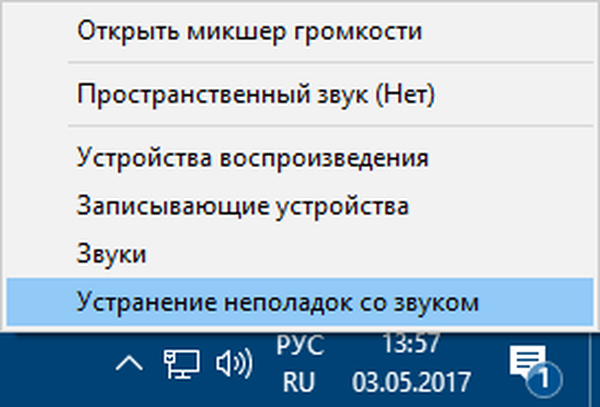
Чекамо завршетак чаробњака који ће провјерити зашто звук у Виндовс-у 10 не ради исправно.
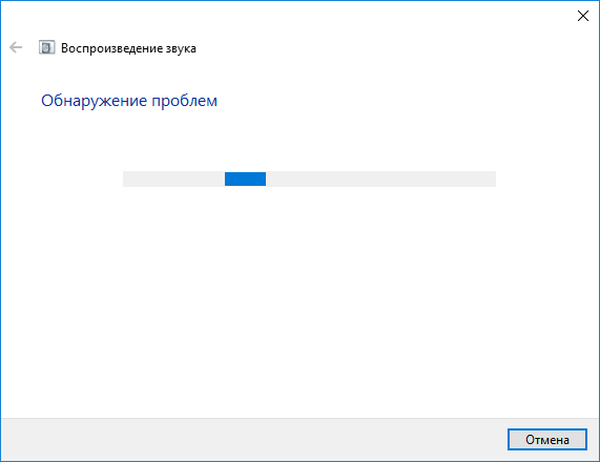
Затим ће бити понуђено да укључимо аудио уређај ако није био повезан, извршавамо кораке за укључивање.
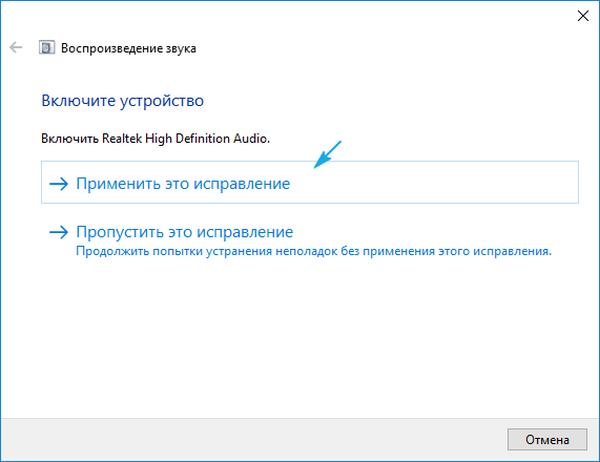
Ако рачунар такође користи диктафон или неку другу звучну картицу, појавиће се дијалог у којем морате да изаберете проблематични уређај.
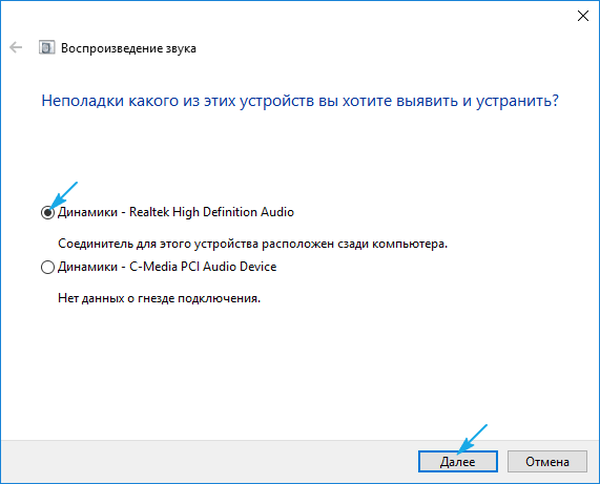
Такође, чаробњак за исправљање проблема са звуком може понудити искључивање звучних ефеката и додатне алате за побољшање квалитета звука.
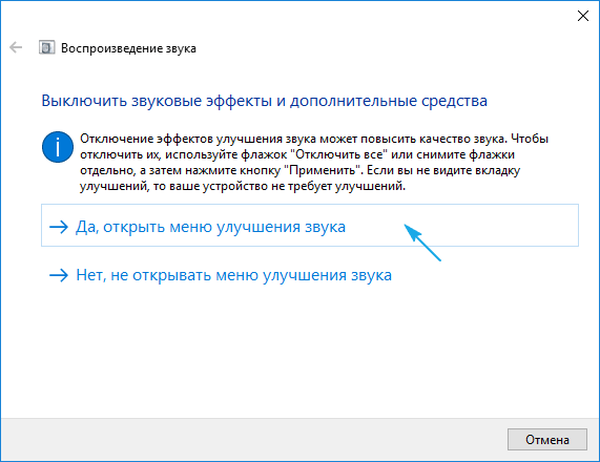
Након што потврдимо поље „Искључи све звучне ефекте“ или уклонимо поља за потврду одвојено од сваког ефекта који је по вашем мишљењу сувишан..
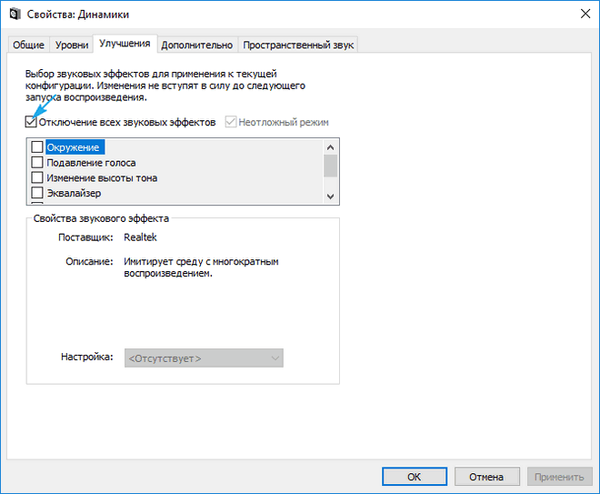
Затим ће чаробњак понудити тестирање инсталираног аудио драјвера репродуцирањем тестних звукова.
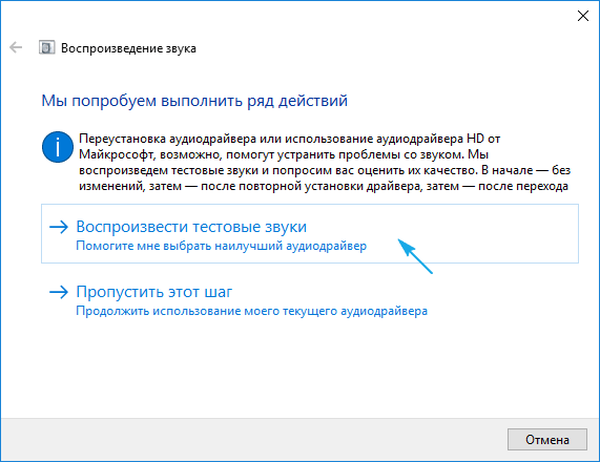
Даљње акције зависе од претходног звучног теста, ако је звук био нормалан, кликните на "Добар" и наставите ако је звук био лош или се није могао чути, кликните на "Лош" и причекајте да се драјвер поново инсталира..
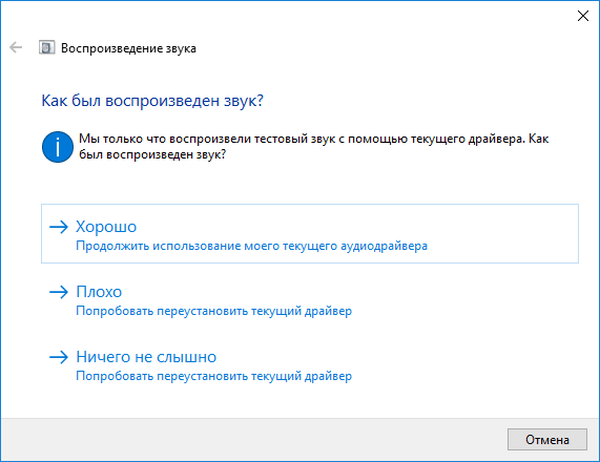
Након тога, чаробњак ће аутоматски скенирати системски регистар и складиште, прикупити све потребне информације, анализирати их и покушати да нађе недоследности у подешавањима или системским параметрима.
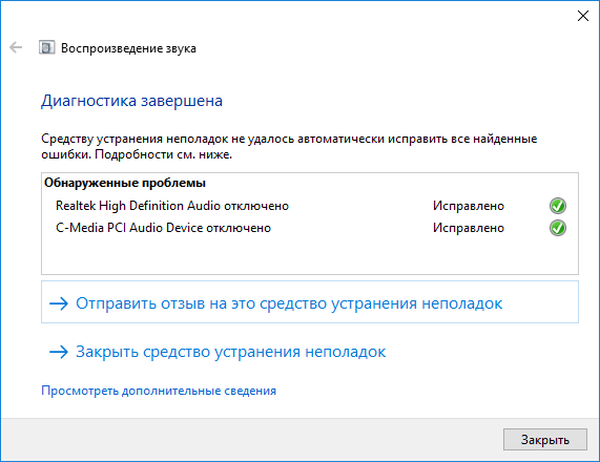
Ако се утврди проблем, следите ове смернице..
Најчешће звук на лаптопу или десктоп рачунару нестаје или се не репродукује правилно због старих или делимично неспојивих управљачких програма.
Морат ће их ажурирати током чаробњака за откривање проблема са горе споменутим звуком или преузети најновију верзију са званичног ресурса.
Ова тема је обрађена у следећем одељку..
Ажурирајте аудио драјвер
Иако је преузимање инсталационог програма за управљачки програм са веб локације њиховог произвођача поуздан и поуздан метод за њихово ажурирање, Мицрософт препоручује употребу алата свог ОС-а. Па хајде да то урадимо. Посебно за почетнике, процес одређивања исправног софтвера и проналажења ресурса на коме се може преузети може узроковати бројне потешкоће.
1. Коришћењем менија Старт или пречице на тастатури Вин → Кс.
2. Одаберите ставку "Управитељ уређаја".
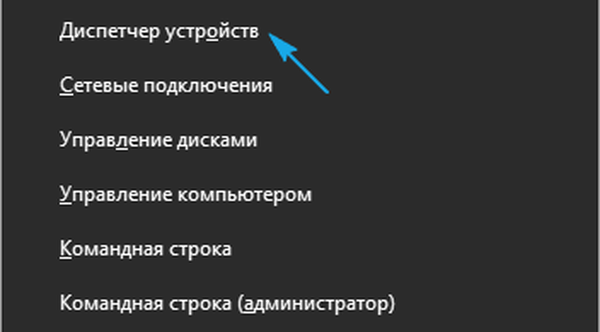
3. Проширемо одељак са уређајима одговорним за репродукцију звука у Виндовс 10.
То могу бити „Звук, игра и други видео уређаји“ или „Непознати уређаји“. Други случај је релевантан ако на рачунару нису инсталирани драјвери за аудио картицу и приказује се на листи непознатих "десет" уређаја.
Може се десити да неко звучна картица онемогућен, није укључена уређај неће функција.
4. Кроз контекстни мени овог одељка ажурирамо хардверску конфигурацију.

5. Позовите наредбу за ажурирање управљачког програма путем контекстног менија.
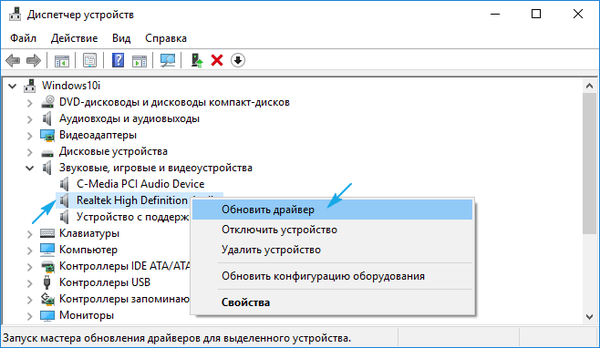
6. Изаберите аутоматску врсту претраживања софтвера на Интернету (на Мицрософт серверима).
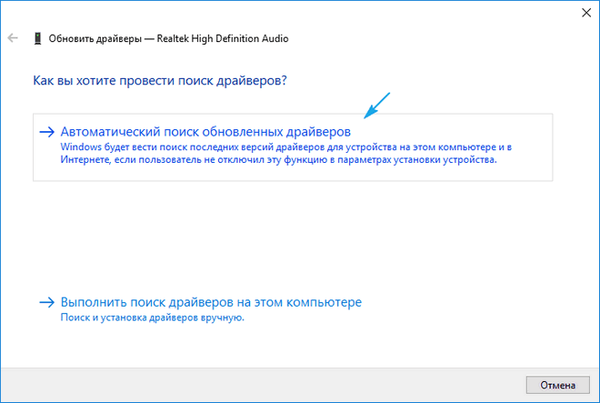
По завршетку инсталације обавезно поново покрените Виндовс 10.
Звук је искључен
Следећи софтверски разлог недостатка звука је тај што је он једноставно искључен. Ако се икона „Звучници“ у лежишту приказује са прецртаним уређајем за репродукцију звука, кликните на њу и померите клизач удесно да бисте подесили јачину звука или једноставно кликните на икону у прозору који ће се појавити како би се омогућио звук.
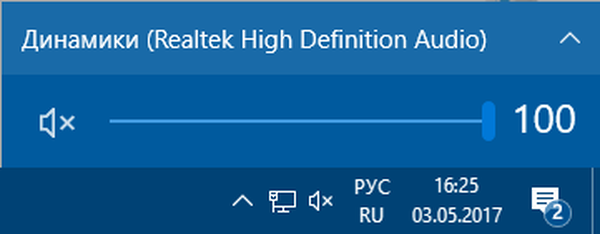
Погрешна конфигурација
Пододјељак приказује како конфигурирати звучни уређај у суставу Виндовс 10. Суштина питања је да у систему може бити неколико уређаја за репродукцију звука (укључујући виртуалне, у облику покретачких програма, на примјер, програма за снимање звука), и као стандард погрешно коришћен.
1. Отворите „уређаје за репродукцију“ кроз контекстни мени иконе „Звучници“ или апплет „Звукови“.
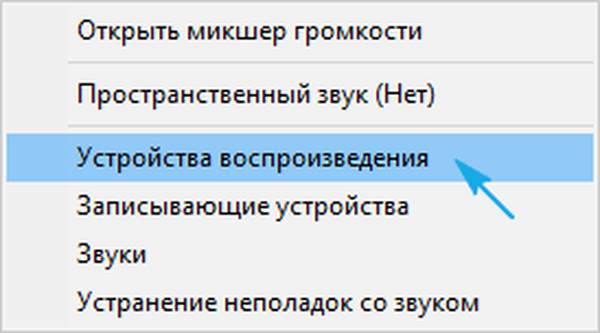
2. У првој картици одаберите циљни уређај и направите га као подразумевани уређај.
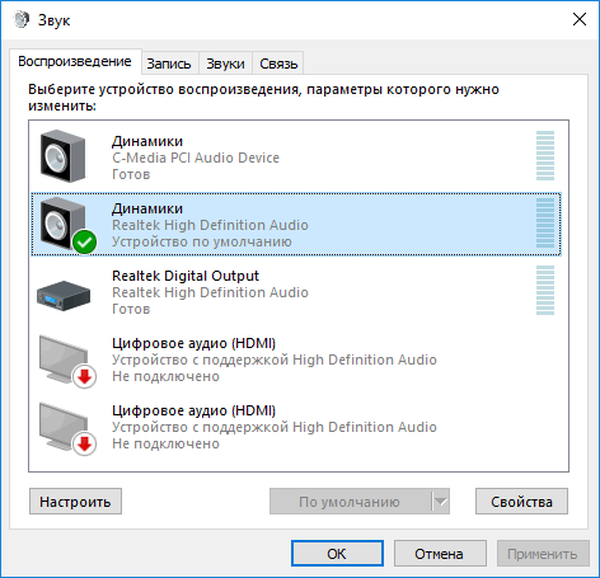
Ако није откривен, идите на „Управитељ уређаја“, ажурирајте конфигурацију хардверских компоненти и укључите деактивирани уређај.
Када се софтверски искључе слушалице или акустика, двапут кликните на жељену икону и на листи белешки изаберите „Користи ово ...“.
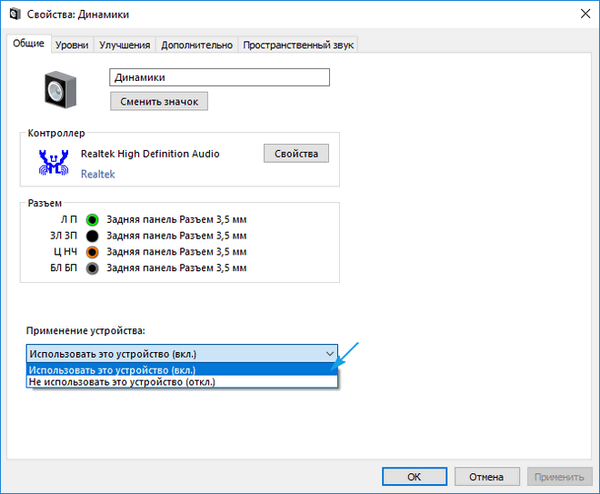
Ако нова подешавања нису решила проблем, поново покрените рачунар.
Нема звука током репродукције филмова / музике
Ако наиђете на проблем са звуком само током репродукције мултимедије, његов извор је сам плејер или кодеци. Раније су мултимедијални плејери користили кодеке инсталиране у систему који су били заједнички за све такве програме, сада стварни користи своју верзију програма за декодирање аудио и видео токова.
Ажурирање пакета бесплатних кодека преузетих са службеног ресурса (на пример, хттп://к-лите-цодец-пацк.орг.уа/скацхат-к-лите-цодец-пацк) може да реши проблем, али не за све апликације. Неки плејери са интегрисаним модулима за декодирање мултимедије мораће да се ажурирају. У правилу, једна од горе наведених опција решава проблем са софтверским кодецима. Они или играч морају бити ажурирани, овде чак ни не морате ништа да конфигуришете.
Ако имате проблема са звуком у прегледачу, требало би да набавите нову верзију Интернет претраживача и ажурирате Фласх-плејер. Преузмите последње само из службеног извора на хттпс://гет.адобе.цом/ен/фласхплаиер/отхерверсионс/. Алтернативни ресурси могу много наштетити..
Звукови система не раде
Многи новосађани примећују да се након преласка на Виндовс 10 звукови система уопште не репродукују или не репродукују, али врло ретко. У другом случају, требало би да знате да је Мицрософт напустио велики број мелодија које су пратиле многе системске догађаје у Виндовсима 7 и КСП. А разноврсност звучних шема свела се на једну.
Ако желите да омогућите обавештења за одређене догађаје (отварање мапе, покретање апликације) који нису најављени у „десет најбољих“, урадите следеће.
1. Кроз контекстни мени звучника у ладици позовите команду "Звуци".
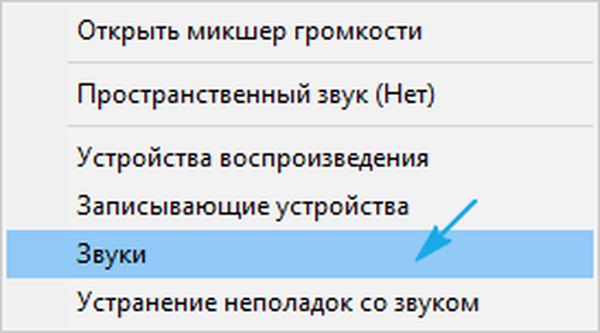
2. Изаберите звучну схему „Дефаулт“ ако је активирана „Силент“..
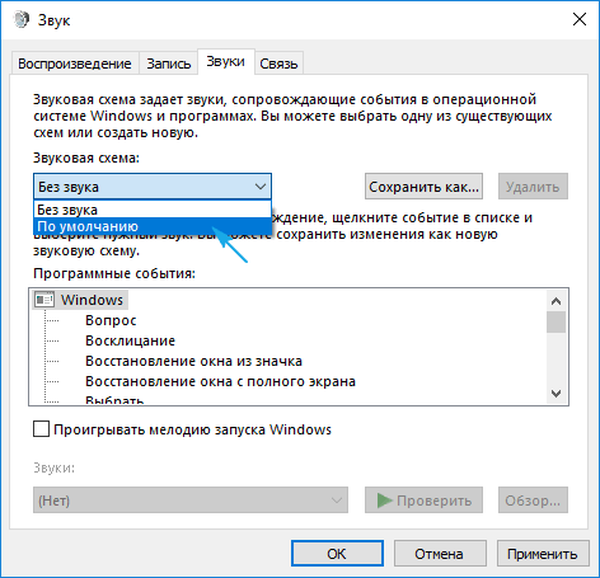
3. Кликните на жељени догађај у доњем оквиру.
4. С листе звукова одаберите одговарајући.
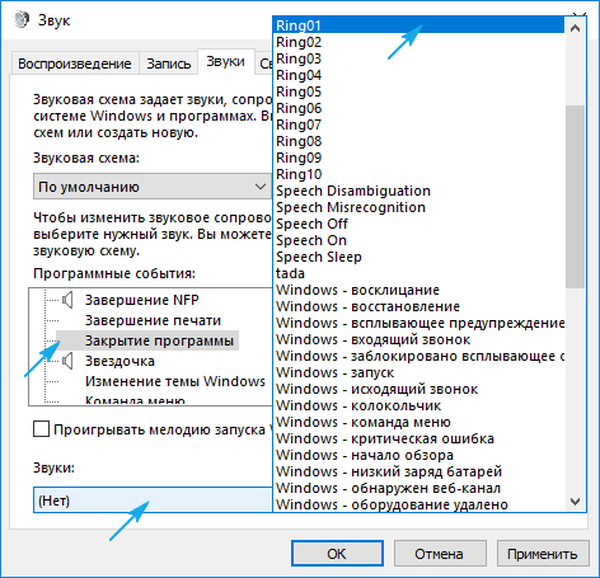
Ако ово није пронађено, кликните на "Бровсе" и проучите мелодије присутне у ОС-у. Такође можете да користите сопствену мелодију, главна ствар је да се претвори у вав формат.
5. Кликните на "Примени" и проверите да ли је све у реду.
Исправите БИОС конфигурацију
У БИОС-у / УЕФИ могу се онемогућити многе хардверске компоненте. Проверите стање опција
ОнБоард Аудио, Аудио високе резолуције или његове варијације или скраћенице. Може се зове како год желите. Постоји опција у интегрисаној периферији или у другом одељку са сличним називом. Вриједност параметра мора бити „Омогућено“ - омогућено.
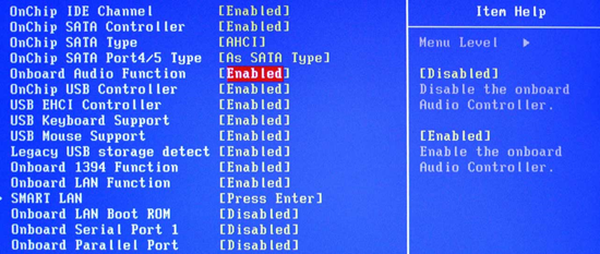
Све препоруке су дате. Време је да их спроведемо у праксу.











